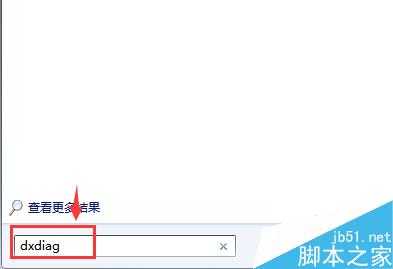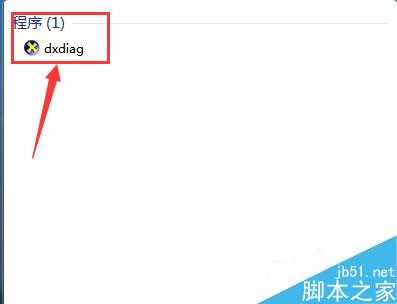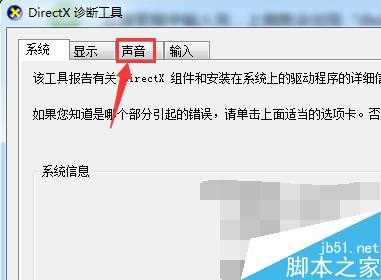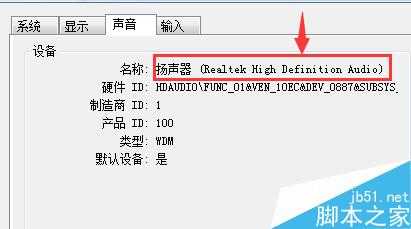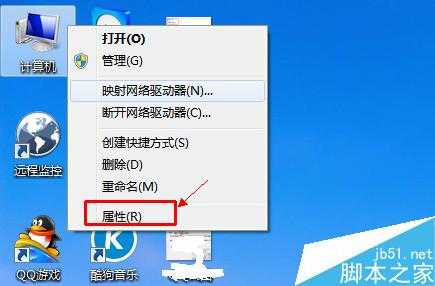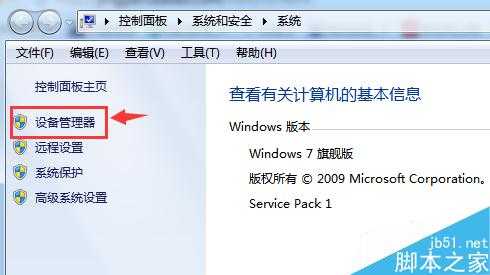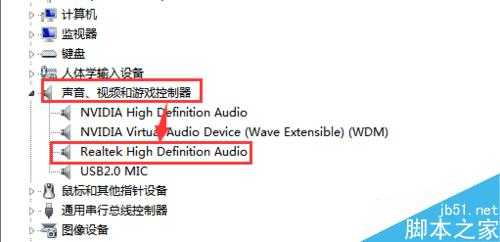杰网资源 Design By www.escxy.com
声卡是电脑上的硬件设施,任何电脑上的硬件都需要使用驱动使其运行,那么我们下载驱动的时候就会用到声卡型号,那么怎么查看电脑的声卡型号?下面小编就为大家详细介绍一下,一起来看看吧!
使用命令查看
1、首先呢,打开电脑上的开始菜单,然后在菜单栏最下侧搜索框中输入命令“dxdiag”(看下图)
2、在搜索框中输入完,上侧就会出现“dxdiag”的程序,我们点击进入就会到达DirectX诊断工具的菜单中(看下图)
3、我们进入“DirectX 诊断工具”的菜单中,点击上侧菜单中的第三个“声音”进入(看下图)
4、然后我们在声音菜单界面里,看到的设备名称就是我们要找的声卡型号(看下图)
电脑属性查看
1、首先呢,我们点击计算机,右击选择属性进入到计算机的属性里(看下图)
也可以通过控制面板-系统和安全-系统进入
2、然后,我们点击左上角的第二个菜单“设备管理器”进入(看下图)
3、进入“设备管理器”后,点击打开“声音、视频和游戏控制器”,就可以看到第三个就是我们需要的声卡型号(看下图)
以上就是查看声卡型号方法介绍,你学会了吗?希望能对大家有所帮助!
标签:
电脑,声卡型号
杰网资源 Design By www.escxy.com
广告合作:本站广告合作请联系QQ:858582 申请时备注:广告合作(否则不回)
免责声明:本站文章均来自网站采集或用户投稿,网站不提供任何软件下载或自行开发的软件! 如有用户或公司发现本站内容信息存在侵权行为,请邮件告知! 858582#qq.com
免责声明:本站文章均来自网站采集或用户投稿,网站不提供任何软件下载或自行开发的软件! 如有用户或公司发现本站内容信息存在侵权行为,请邮件告知! 858582#qq.com
杰网资源 Design By www.escxy.com
暂无评论...
稳了!魔兽国服回归的3条重磅消息!官宣时间再确认!
昨天有一位朋友在大神群里分享,自己亚服账号被封号之后居然弹出了国服的封号信息对话框。
这里面让他访问的是一个国服的战网网址,com.cn和后面的zh都非常明白地表明这就是国服战网。
而他在复制这个网址并且进行登录之后,确实是网易的网址,也就是我们熟悉的停服之后国服发布的暴雪游戏产品运营到期开放退款的说明。这是一件比较奇怪的事情,因为以前都没有出现这样的情况,现在突然提示跳转到国服战网的网址,是不是说明了简体中文客户端已经开始进行更新了呢?